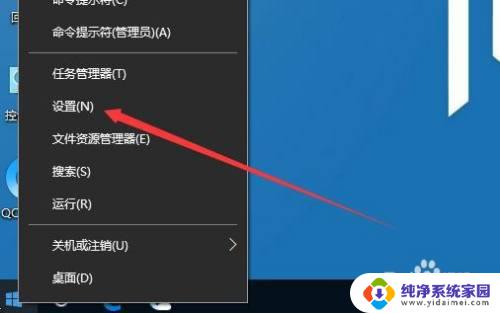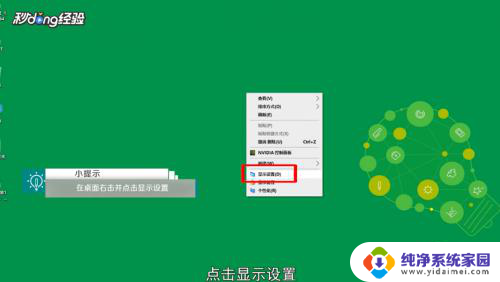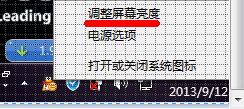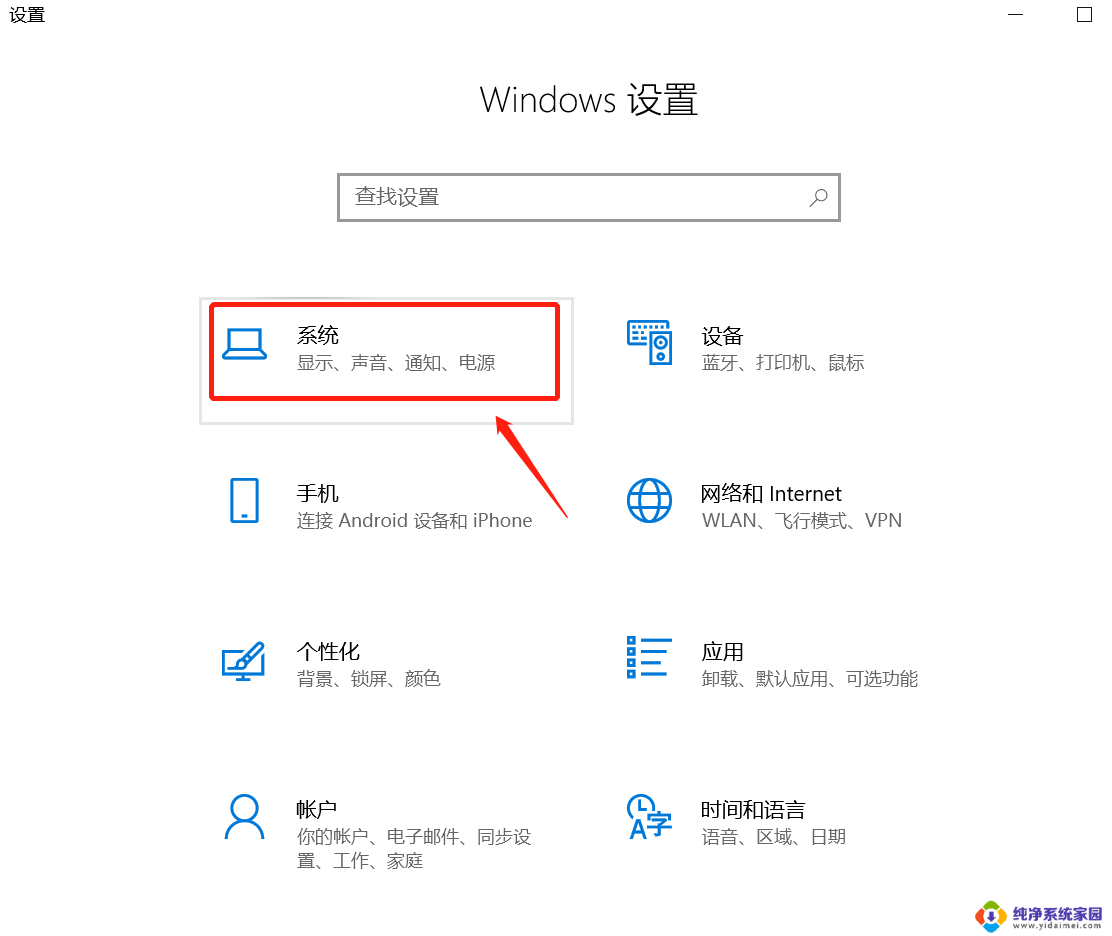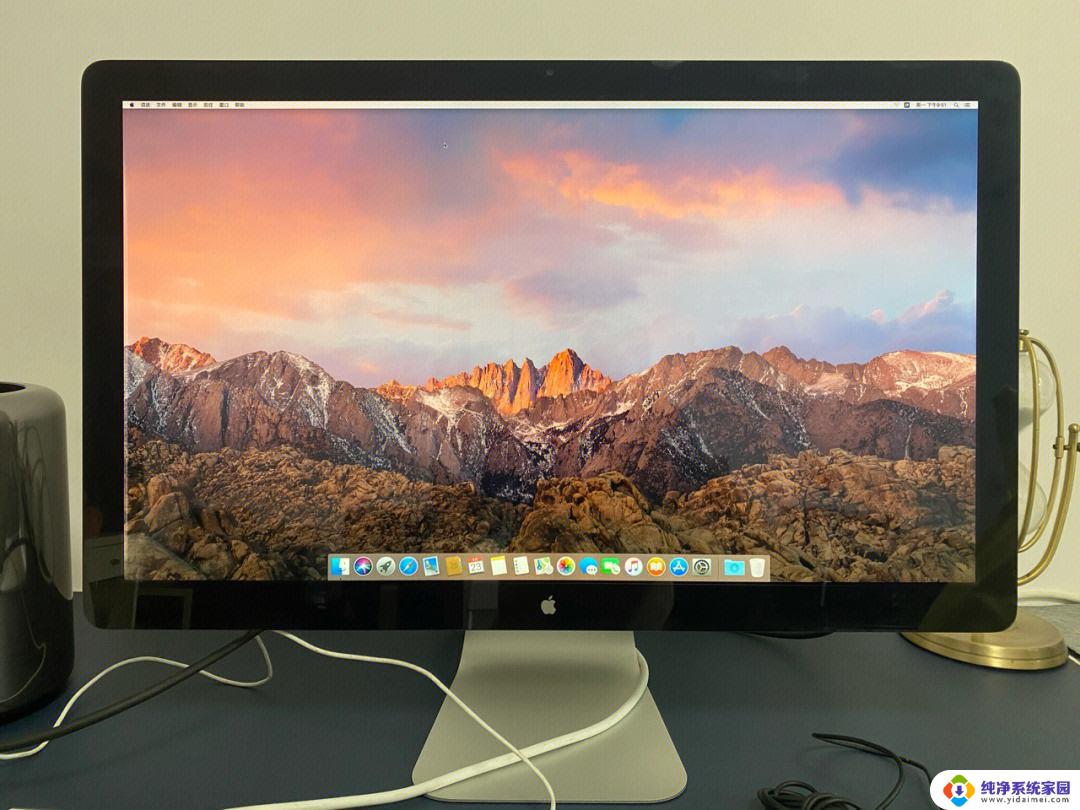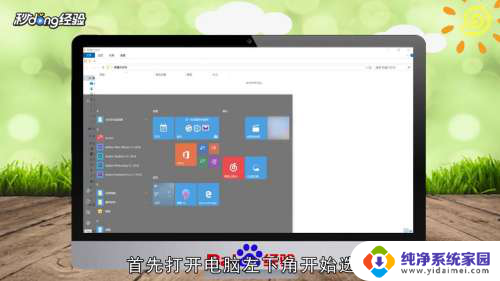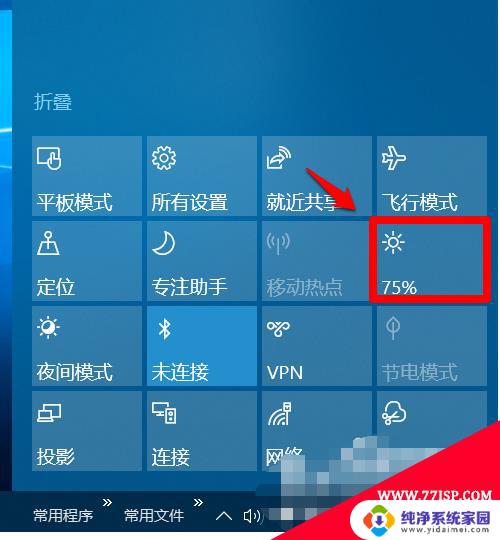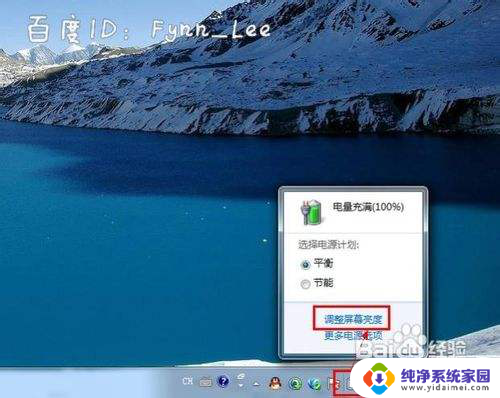笔记本屏幕一直亮着怎么设置 笔记本电脑屏幕亮度设置
更新时间:2024-04-02 14:03:30作者:yang
笔记本电脑是我们日常生活中必不可少的工具,而屏幕亮度的设置也是我们经常需要调整的一个参数,有时候我们可能希望屏幕一直保持亮着,以便持续查看内容或防止自动休眠,这时候我们可以通过简单的设置来实现。在笔记本电脑上,我们可以通过调整电源选项或者屏幕亮度设置来让屏幕一直保持亮着。通过这种设置,可以更好地满足我们在不同场景下的使用需求。
具体方法:
1电脑桌面鼠标右击,出现选项。点击“显示设置”。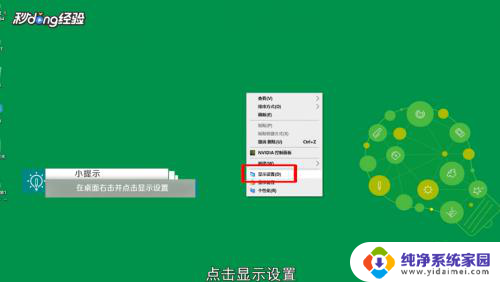 2在设置页面,点击“电池”。再点击“电池和睡眠设置”。
2在设置页面,点击“电池”。再点击“电池和睡眠设置”。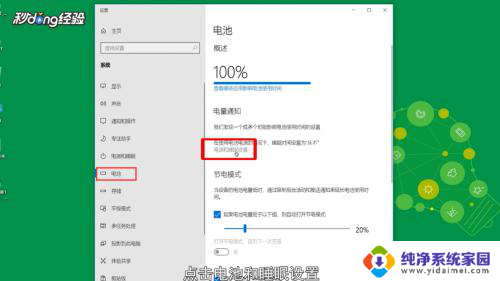 3在屏幕下方分别点击分钟数。
3在屏幕下方分别点击分钟数。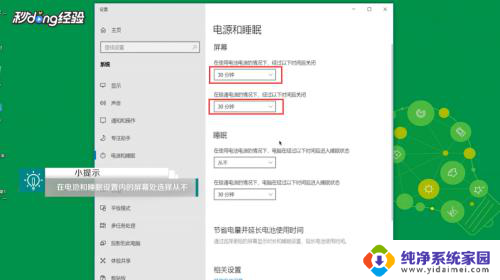 4出现选项。设置“从不”即可。
4出现选项。设置“从不”即可。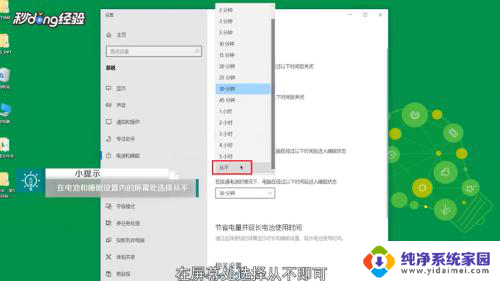 5设置成功后,这样笔记本已经设置屏幕一直亮了。
5设置成功后,这样笔记本已经设置屏幕一直亮了。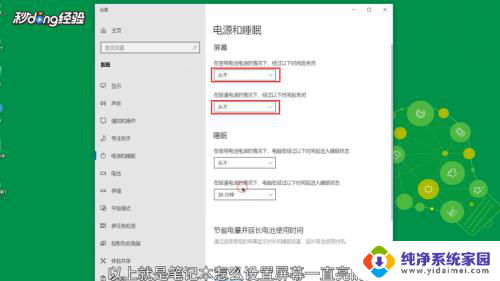 6总结如下。
6总结如下。
以上就是笔记本屏幕一直亮着怎么设置的全部内容,有需要的用户可以按照以上步骤进行操作,希望对大家有所帮助。